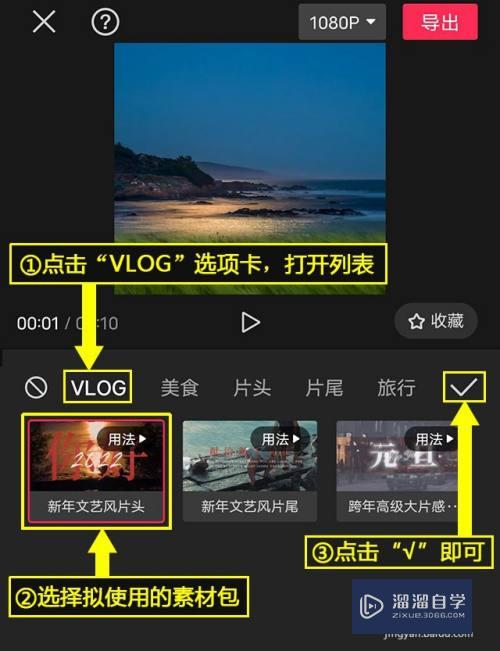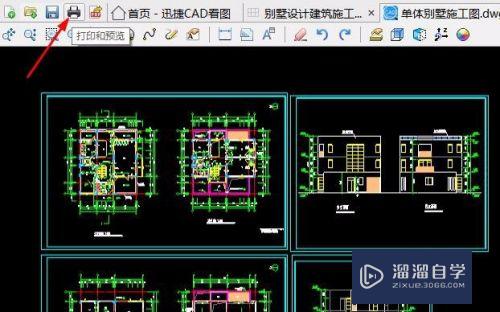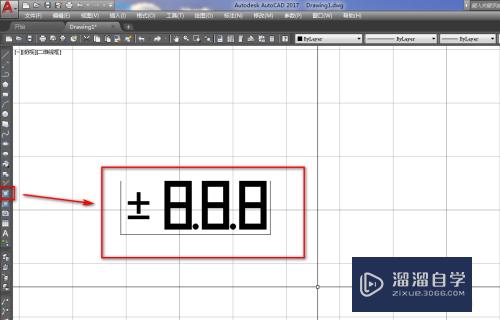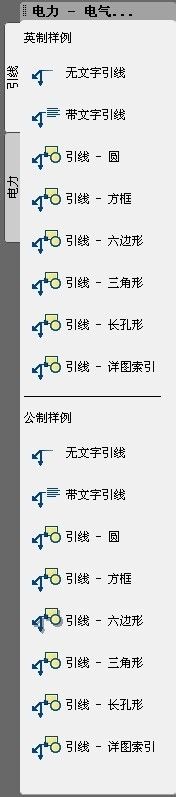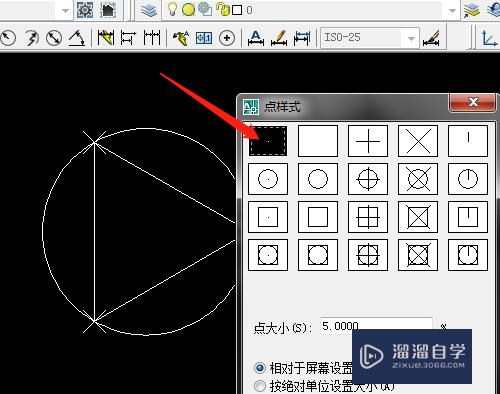Excel怎么把单元格一分为二(excel中一个格变成2个横格)优质
我们在办公的时候经常会用到Excel。有时会需要把一个单元格拆分成两个。这个时候很多人不知道应该如何进行操作。那么。Excel怎样拆分单元格呢?下面小渲就实例给大家演示下。
想要更深入的了解“Excel”可以点击免费试听云渲染农场课程>>
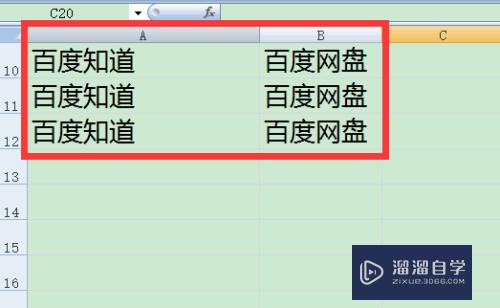
工具/软件
硬件型号:华为MateBook D 14
系统版本:Windows7
所需软件:Excel2007
方法/步骤
第1步
我们打开一个excel表格。然后选中自己想要一分为二的单元格。再选择“数据”菜单里的“分列”小图标。
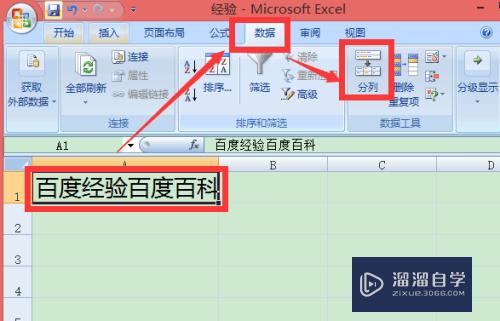
第2步
因为这个单元格里面没有符号。我们先选择“固定列宽”。然后再点击“下一步”。
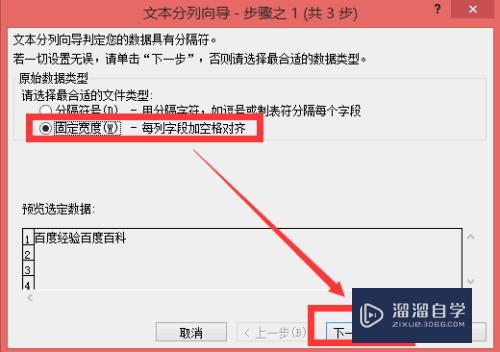
第3步
我们按住鼠标左键拖动分列线。把分列线拖动到我们想要拆分单元格的位置。然后点击“下一步”。

第4步
可以在这里选择一下常规。文本。日期之类的。然后再点击“完成”。
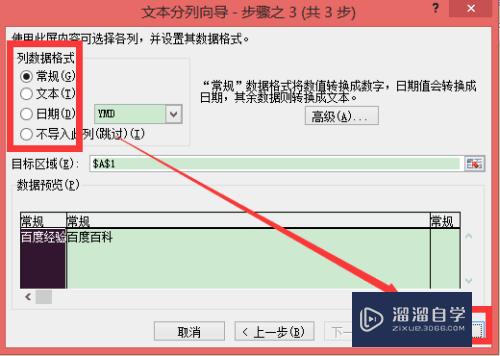
第5步
我们看到单元格已经一分为二。变成两个了。拆分单元格成功。
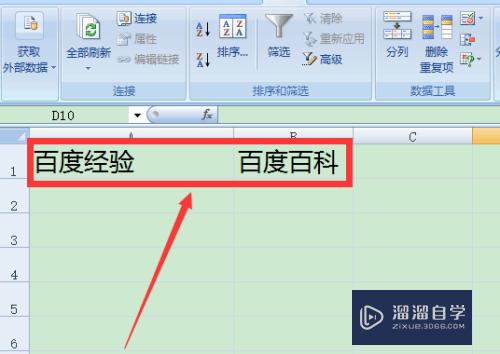
第6步
如果我们单元里有符号。比如逗号。分号或者斜杠的话。也可以根据这些来拆分单元格。同样的选择它们。选择“数据”→“分列”。
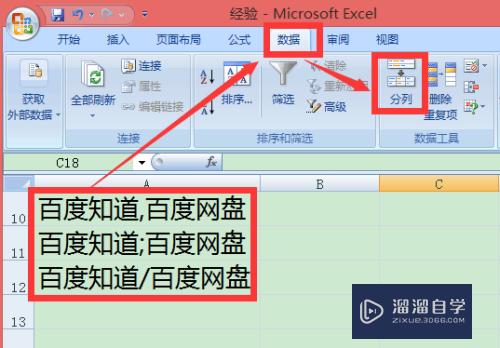
第7步
这次我们选择分隔符号。点击“下一步”。
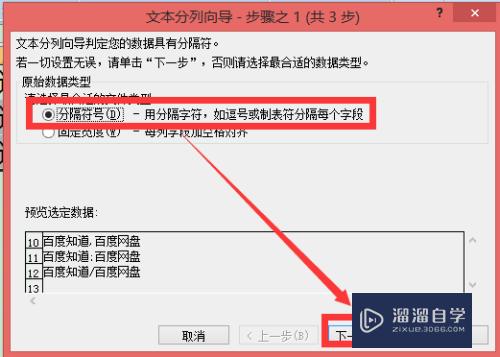
第8步
选择好分隔符号。然后点击“下一步”。这里还可以预览一下。然后再点击完成就可以。
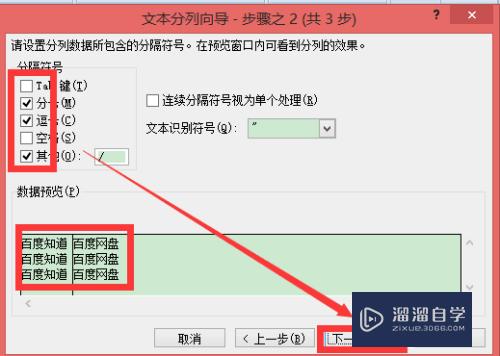
以上关于“Excel怎么把单元格一分为二(excel中一个格变成2个横格)”的内容小渲今天就介绍到这里。希望这篇文章能够帮助到小伙伴们解决问题。如果觉得教程不详细的话。可以在本站搜索相关的教程学习哦!
更多精选教程文章推荐
以上是由资深渲染大师 小渲 整理编辑的,如果觉得对你有帮助,可以收藏或分享给身边的人
本文标题:Excel怎么把单元格一分为二(excel中一个格变成2个横格)
本文地址:http://www.hszkedu.com/72989.html ,转载请注明来源:云渲染教程网
友情提示:本站内容均为网友发布,并不代表本站立场,如果本站的信息无意侵犯了您的版权,请联系我们及时处理,分享目的仅供大家学习与参考,不代表云渲染农场的立场!
本文地址:http://www.hszkedu.com/72989.html ,转载请注明来源:云渲染教程网
友情提示:本站内容均为网友发布,并不代表本站立场,如果本站的信息无意侵犯了您的版权,请联系我们及时处理,分享目的仅供大家学习与参考,不代表云渲染农场的立场!